塔多思-翻译与本地化CAT软件实用教程
Trados翻译流程及译文导入

Trados翻译简要流程两三年前在与翻译公司的接触中,了解并学会简单使用Trados翻译软件。
今天看到一帖子,觉得其中有些内容对初学者来说还是比较实用的,就摘录下来。
想要学习使用此软件的可以泛读一下,至少某些心得总结还是可以借鉴,如文中说“MultiTerm事实上对Freelancer来说不是甚有用的工具。
”我觉得也是。
Trados翻译简要流程1. 分析稿件1-1 稿件类型分析说起稿件的类型千百种,但是目前遇到的不外乎以下几种原始格式:1. Word/RTF檔2. PDF檔3. 白纸档(咳,也就是只给原文Hardcopy的意思)4. HTML/XML檔5. 传说中的PageMaker与FrameMaker檔(等有资本买Trados整个solution后看有没有公司要给case吧)这整个Stage是我自己定义的,任何Trados或是其它翻译软件的文件里都没有提到。
为什么要提这个?由经验上我知道进入很多个领域时,首要之务就是先做功课。
先做功课可以在几个小时内就让你掌握状况,具备基本know-how跟sense,是很有用的投资。
做功课的方法也很重要,不过基本上就要看你求学时搜寻数据的方式了。
印象中大学时有门课「作业研究」,提供一些信息领域研究与分析的理论跟简介,不过很多东西都是自己出社会后逐渐由经验得来的。
此时推荐的工具有google跟各原厂或产品的相关中英文网页。
真的不行的时候直接找产品的HELP或bbs也可以。
这个阶段有几个重要目的:有多少既有东西能重复使用?有多少参考数据能使用?有多少东西是能力所及/不及的?成本因素上是否要接单?1-2 字数计算与工时估算说到算字数,应该是爬格子的同行们最兴奋也最怕受伤害的时刻了。
Word里面[字数统计] 的功能可以好好利用,只是别错把字符数当成字数,那就真的糗大。
此外,专业一点的方式就是由Translator‘s Workbench里,利用[Analysis] 分析功能得到。
CAT工具SDL Trados Studio 2014简单入门

SDL Trados Studio 2014快速入门说明SDL Trados Studio 集项目管理工具和计算机辅助翻译(CAT) 工具于一体,适合项目经理、译员、编辑人员、校对员及其他语言专业人士使用。
下面就简单介绍一下SDL Trados Studio 2014 的入门使用。
视图要在SDL Trados Studio 中显示某个视图,请单击带有该视图名称的按钮或该视图的图标。
各个视图导航按钮在导航窗格底部显示。
项目用于查看和处理项目和文件以及跟踪项目和文件状态。
文件用于:∙∙∙∙报告用于查看项目报告。
据。
编辑器用于翻译和检查文档。
用于创建和管理翻译记忆库(翻译记忆库设置语言对从一种特定的源语言翻译为另一种特定的目标语言的相关设置。
选择文件-> 选项,可以在选项对话框中定义默认设置。
开始新的翻译时,会自动打开默认的翻译记忆库和术语库,并应用默认设置。
添加语言对语言对设置通常可在所有语言对一栏配置翻译资产和编辑设置。
这些设置随后将应用到所有语言对中,翻译资产也将应用到与其相关的所有语言对中。
基本语言资产1. 在导航树上选择语言对> 所有语言对> 翻译记忆库和自动翻译。
2. 在翻译记忆库和自动翻译页面可以选择文件翻译记忆库和服务器翻译记忆库。
3. 在导航树中选择语言对> 所有语言对> 术语库。
4. 在术语库页面,可以选择SDL MultiTerm 术语库。
注:在所有语言对下的树结构中逐项单击可以定义其他设置,例如最低模糊匹配率和自动替换。
这些设置将用于所有语言对。
如果要指定只针对英语到德语语言对的设置,请在语言对> English United States) -> German (Germany)下指定。
开始翻译在SDL Trados Studio 中,可以用两种不同的方式打开文件进行翻译。
一种方式适用于单个文件翻译,另一种方式适用于打开项目或项目文件包中的文件。
trados2021 翻译流程(一)
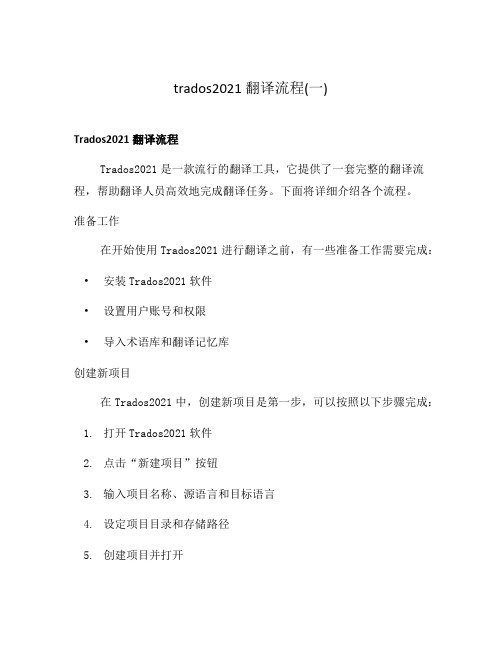
trados2021 翻译流程(一)Trados2021翻译流程Trados2021是一款流行的翻译工具,它提供了一套完整的翻译流程,帮助翻译人员高效地完成翻译任务。
下面将详细介绍各个流程。
准备工作在开始使用Trados2021进行翻译之前,有一些准备工作需要完成:•安装Trados2021软件•设置用户账号和权限•导入术语库和翻译记忆库创建新项目在Trados2021中,创建新项目是第一步,可以按照以下步骤完成:1.打开Trados2021软件2.点击“新建项目”按钮3.输入项目名称、源语言和目标语言4.设定项目目录和存储路径5.创建项目并打开导入待翻译文件项目创建完成后,需要导入待翻译的文件,可以采用以下方法导入:•点击“导入”按钮选择待翻译文件•支持导入多种文件格式,如.docx、.xlsx、.pptx等创建翻译记忆在导入文件后,可以创建翻译记忆,以提高翻译效率和一致性:1.点击“创建新翻译记忆”按钮2.输入翻译记忆名称和描述3.选择源语言和目标语言4.设定记忆库路径5.创建翻译记忆并启用创建术语库术语库可以用于管理特定领域的术语,提高翻译一致性:1.点击“创建新术语库”按钮2.输入术语库名称和描述3.设定术语库路径4.添加术语并设定译文翻译与校对完成项目准备工作后,可以开始翻译与校对过程:翻译1.选择待翻译的文件2.Trados2021将自动识别待翻译内容3.逐段翻译,并保存翻译结果校对1.完成翻译后,进行校对工作2.逐句校对译文的准确性和一致性3.纠正可能存在的错误和不一致之处完成和交付翻译和校对完成后,可以进行最后的处理和交付:1.导出译文并生成翻译报告2.确认所有任务已完成并进行最终检查3.保存并备份译文和相关项目文件4.进行项目关闭和归档以上就是使用Trados2021进行翻译的流程介绍。
注意:本文仅提供了基本的流程和步骤,具体操作可参考Trados2021的官方文档和教程。
trados使用手册

Trados 中文手册Qast Systems Solutions, Inc.1. 准备工作 (4)1.1 准备MultiTerm (4)1.2 准备Translator's Workbench (4)1.2.1 输入用户名 (4)1.2.2 创建一个翻译记忆库 (4)1.3 Word 的准备工作(在交互翻译环境下) (5)2. 在Word 环境下翻译 (5)2.1 复制术语 (6)2.2 确认一句译文并转向下一句 (6)2.3 用“Translate to Fuzzy”自动翻译100% 匹配部分 (6)2.4 使用相关搜索 (7)2.5 复制原文 (7)2.6 清理已翻译的文档 (7)3. Translator's Workbench 的其它功能和特性 (7)3.1 选择译文的颜色 (7)3.2 为不同项目定义属性字段和文本字段 (8)3.2.1 定义属性 (8)3.2.2 定义文本字段 (8)3.3 自动替换 (8)4. 处理更新文件 (9)4.1 启用Project Settings (项目设置) (9)4.1.1 在翻译过程中加入属性字段和文本字段 (9)4.2 分析不同版本的项目 (9)4.3 翻译更新后的文档 (9)4.3.1 自动翻译 (10)4.3.2 替换数字、缩写、日期、时间、度量单位和固有名词 (10)4.4 校对并修改译文 (10)5. 清除在Word 中修改后的文件原文 (11)5.1 通过相关查询检查记忆库的内容 (11)6. 为其他用户翻译相似的项目 (11)6.1.1 根据项目设置启用过滤器 (11)6.1.2 通过“罚分”机制降低其它项目翻译单元的匹配值 (12)6.1.3 启用过滤器和“罚分”机制进行交互翻译 (12)7. 翻译仅须少量更新文件的捷径 (12)Translation Memory 高级选项 (13)术语识别选项(Term Recognition Options) (13)相关查询选项(Concordance) (13)8. 疑难解答 (14)8.1 翻译过程 (14)8.2 清除原文过程 (14)9. TagEditor 使用简介 (14)9.1 翻译HTML 文件 (14)9.2 翻译SGML 文件 (15)9.3 翻译S-Tagger 文件 (15)10. 项目文件 (16)11. TW 按钮和高端字符快捷键 (16)11.1 用键盘快捷键替代TW 按钮 (16)11.2 高端字符输入 (16)12. 主要TW 按钮和快捷键 (16)13.公司介绍 (17)1. 准备工作在本次培训的开始阶段,您将首先了解“翻译记忆”(Translation Memory)的概念。
CAT工具SDL Trados Studio 2014的其他功能介绍

CAT工具SDL Trados Studio 2014的其他翻译功能介绍上期介绍了SDL Trados Studio 2014的简单入门翻译功能,可以说学会了就可以动手翻译啦。
本期将为大家介绍除基本的翻译功能外,Studio 2014还具备哪些功能可以帮助译员提高效率和保证准确性。
一、打开文件包进行翻译在SDL Trados Studio 2014中,除了单个打开文件进行翻译外,如果发给您的是一个项目包,还可以打开项目或项目文件包中的文件。
打开项目文件包1. 选择文件> 打开> 打开文件包。
此时会显示打开文件包对话框。
2. 选择要打开的项目文件包并单击打开。
此时会显示打开文件包向导的检查文件包内容页面。
3. 单击完成以导入文件包。
此时将显示正在导入文件包页面。
4. 如果这是您在此项目中打开的第一个文件包,Studio 将在我的文档文件夹下为此项目默认创建一个文件夹。
此文件夹标有文件包相关项目的名称。
您可以选择单击检查文件包内容窗口中的浏览将项目保存到其他文件夹。
5. 完成导入后,单击关闭以关闭打开文件包向导。
文件包中的项目详细信息对应的项目便在SDL Trados Studio 中创建并打开了。
打开项目文件与您刚打开的项目文件包相关的项目将变为活动项目。
现在,您就可以打开项目文件进行翻译了。
1. 单击视图导航窗格中的文件按钮,以显示文件视图。
这会显示您刚打开的项目文件包中的所有文件。
2. 双击xxx.sdlxliff 文件。
该文件将在编辑器视图中自动打开,并带有项目或项目文件包中包含的相关翻译记忆库(TM)和术语库。
注意:您还可以单击鼠标右键,并从快捷菜单中选择打开并翻译来打开文件,如上面的屏幕截图所示。
二、拼写错误拼写错误的误拼词汇下方会显示红色波浪线。
在句段 2 中,Fotodrucker 一词下方有红色波浪线。
假设Fotodrucker 确实是您在译文中要使用的拼写。
单击鼠标右键并从快捷菜单选择添加至词典。
Trados 基本知识、使用技巧与经验

本贴的内容将着重于Trados 的Workbench 和Tageditor 两个组件,其他组件也会在后续内容中有所涉及。
所帖内容暂分为三类:【基础知识】:就各组件的某一功能和特性进行解释说明【界面操作】:逐一介绍相关组件界面的内容设置及其含义【技巧经验】:介绍使用技巧、使用经验和使用中某些具体问题的解决办法所有内容均针对Trados 6.5 来展开。
Workbench 组件目录索引:Workbench 简介及相关术语约定【操作界面】●Options -> Translation Memory Options -> General 选项卡●Options -> Translation Memory Options -> General 选项卡(续)●Options -> Translation Memory Options -> Penalties 选项卡●Options -> Translation Memory Options -> Substitution Localisation 选项卡●Options -> Translation Memory Options -> Concordance 选项卡●Options -> Translation Memory Options -> Tools 选项卡●Options -> Terminology Recognition Options 对话框●Options -> Translated Text Colours 对话框●Settings -> Project and Filter Settings 对话框●Settings -> Select Target Language 对话框●Settings -> User ID 对话框●Settings -> Non-translatable Paragraphs 对话框●Workbench 的View 菜单项●Tools -> Analyse 对话框●Tools -> Translate 对话框●Tools -> Clean up 对话框【新手入门】●新手入门1●新手入门2●新手入门3●新手入门4【专题知识】●关于Attribute Field 和Text Field●关于Project Settings 和Filter Settings●关于Multiple Translation●Workbench 简介及相关术语约定【专题讨论】●字数分析(Analyse)的影响因素●关于Tool -> Analyse 对话框中 Use TM from previous analysis 选项的应用●关于Project and Filter Settings 选项卡以及Attribute 和Text 字段的应用(原Trados 使用教程中文版一帖的内容)●关于Project and Filter Settings 选项卡以及Attribute 和Text 字段的应用(本主题)●翻译过程中使用TM 库的一个方案设想——有关General 选项卡 Do not create newtranslation units if only text fields differ 选项的一个应用●有关DTD Setting (ini) 文件使用方面的一些问题●关于Analyse 选项卡的一点使用体会【Workbench 简介及相关术语约定】[Workbench 简介]20 世纪40 年代末期,英国工程师A.D.Booth 和美国工程师W.Weaver 提出了计算机代替人工翻译的可能性,它不禁使人畅想,未来的时代可能是一个全能的机器翻译时代,那时,人工翻译将仅限于文学领域。
[分享]trados使用方法
![[分享]trados使用方法](https://img.taocdn.com/s3/m/ac736f334a35eefdc8d376eeaeaad1f3469311e8.png)
trados使用方法我用Trados的时间不长,可以说是一个新手。
但我在较短的时间内就已经初步掌握这个工具,说明它并不是那么神秘,并不是那么深不可测。
这里,我说一说学习它的一点体会。
在我转发的文章中有的内容,我就少讲一些。
别人没有提到,或者没有强调的部分,我就多说一说。
1.Trados不是一种机器翻译软件,而是一种翻译记忆软件提起翻译软件,不少人就会联想到金山快译、东方快车等翻译软件。
尽管这些软件有一定的市场,也有人把它们吹得神乎其神,但我对它们并不看好。
这些翻译软件的特点是将英语或者汉语输进它的输入界面,马上就能得到它的译文。
可是,这只能蒙外行。
懂一点外语知识的人都能看出它的译文是驴头不对马嘴。
有一次我用金山快译翻译一段计算机方面的资料,它将Library译为图书馆,还有许多莫名其妙的错误。
我就再也不用这种软件了。
即使偶尔用用,也只是作为一种翻译的参考。
Trados是一种计算机辅助翻译(CAT:Computer Aided Translation)软件,它也称为翻译记忆(TM:Translation Memory)软件。
什么是翻译记忆?简言之,就是将译员做过的工作,用Trados提供的工具存储起来,放到两个主要的数据库(记忆库)中,一个是句料库(用WinAlign工具制作),另一个是术语库(即Multiterm)。
在进行翻译工作的时候,只要是句料库和术语库中有的,Trados就会提醒你,帮助你,完全相同的句子,在Trados中称为100%完全匹配,自动插入译文,不再要你译第二次。
类似的句子,它用一种称为模糊匹配的方法,给出参考译文,让译员去选择、修改。
对数字、缩写、日期、时间和度量单位等等,Trados能够自动替换,比如已有的句料库中有2004年4月20日,到译文中出现日期(May 3,2005)时就会自动替换为2005年5月3日。
2.用Trados工作,必须要有句料库和术语库有的人光知道用Trados,以为有了Trados,就能够提高工作效率和译文的准确程度。
塔多思使用方法

下面我们进入正题。
1、样本文件。
本文使用的样本文件可到以下链接下载使用:/Files/Doc/sample1.doc或者,可将以下文本复制到WORD文档当中,命名为sample1.doc。
Sample for Learning TRADOS. (注:请将此句标题的字体设置大一些)Mr. Ray is a translator.Mr. Ray is a translator.He was born in 1949.Mr. Jason is a translator.He was born in 2005.They all use TRADOS in the process of translation.Mr. Ray is a translator.He was born in 1965.Mr. Jason is also a translator.He was born in 1980.He runs a translation website called .2、准备记忆体(事先声明一下,本文使用的是TRADOS7.0版,但是使用其它版本的同行们不用担心,因为各个版本的使用方法基本相同。
)在程序组当中点击Translator's Workbench(下文简称为Workbench),进入Workbench界面。
单击菜单中的文件(File)--新建(New),新建一个记忆库。
如果是第一次使用,会弹出对话框,让您输入用户名(User ID),以后由您在这个记忆库里记下的句段就都是属于这个ID的了。
然后弹出的是建立翻译记忆体对话框(Create Translation Memory),选择您即将翻译的源语言(Source languages)与目标语言(Target languages),本例是英译中,所以在源语言栏当中选择English (United States),在目标语言栏中选择Chinese (PRC),选好了点击“创建”(Create)。
trados2021 翻译流程
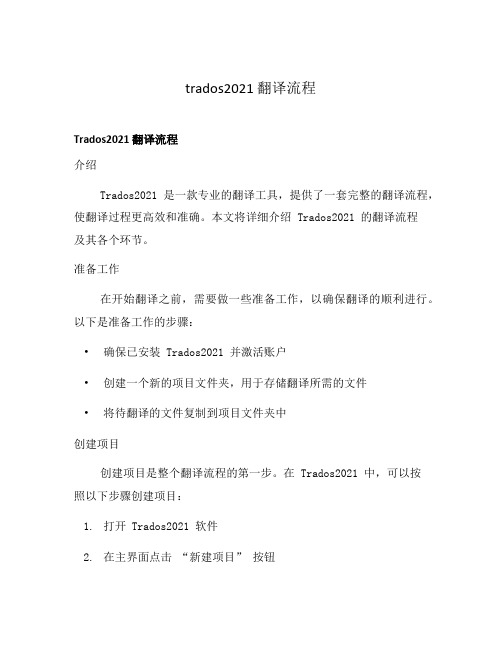
trados2021 翻译流程Trados2021 翻译流程介绍Trados2021 是一款专业的翻译工具,提供了一套完整的翻译流程,使翻译过程更高效和准确。
本文将详细介绍 Trados2021 的翻译流程及其各个环节。
准备工作在开始翻译之前,需要做一些准备工作,以确保翻译的顺利进行。
以下是准备工作的步骤:•确保已安装 Trados2021 并激活账户•创建一个新的项目文件夹,用于存储翻译所需的文件•将待翻译的文件复制到项目文件夹中创建项目创建项目是整个翻译流程的第一步。
在 Trados2021 中,可以按照以下步骤创建项目:1.打开 Trados2021 软件2.在主界面点击“新建项目” 按钮3.在弹出的对话框中填写项目的相关信息,如项目名称、源语言和目标语言等4.选择要翻译的文件,并将其添加到项目中5.点击“确定” 按钮创建项目设置翻译记忆翻译记忆是 Trados2021 的一个重要功能,它可以保存和复用翻译过的句子,提高翻译效率。
以下是设置翻译记忆的步骤:1.在创建项目后,点击“翻译记忆” 选项卡2.点击“导入记忆库” 按钮,选择以前使用的记忆库文件进行导入3.在记忆库中会显示已保存的翻译记忆,可以根据需要选择是否使用记忆库4.点击“确定” 按钮保存设置进行翻译在准备工作和设置翻译记忆完成后,可以开始进行翻译了。
以下是翻译的具体步骤:1.在项目中选择要翻译的文件,点击“开始翻译” 按钮2.Trados2021 会将源语言的句子显示在左侧,你可以在右侧的空白框中进行翻译3.可以使用快捷键、术语数据库等功能来加快翻译速度和提高准确性4.在翻译过程中,Trados2021 会自动保存翻译记忆,便于后续使用审校和修改完成翻译后,还需要进行审校和修改,以确保翻译的准确性和流畅性。
以下是审校和修改的步骤:1.在完成翻译后,点击“审校” 选项卡2.逐句审校翻译结果,并进行必要的修改和调整3.可以使用校对工具、术语验证等功能来提高审校效率4.点击“保存” 按钮保存审校结果导出翻译文件在审校和修改后,可以将翻译文件导出以供使用。
TRADOS 6.5 使用指南(重点)
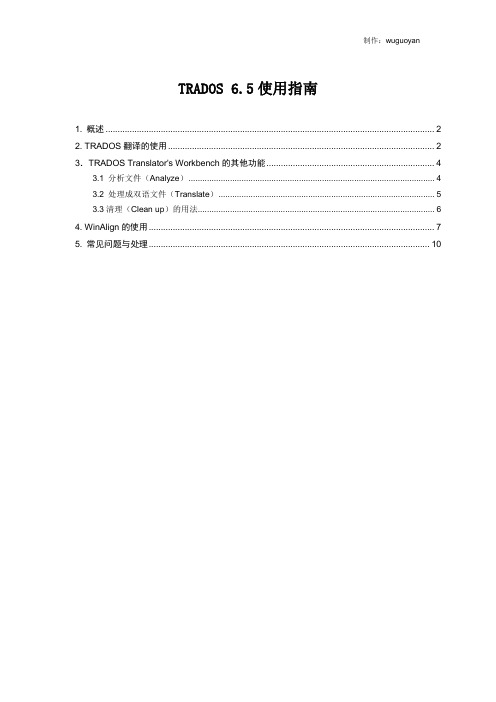
TRADOS 6.5使用指南1. 概述 (2)2. TRADOS翻译的使用 (2)3.TRADOS Translator's Workbench的其他功能 (4)3.1 分析文件(Analyze) (4)3.2 处理成双语文件(Translate) (5)3.3清理(Clean up)的用法 (6)4. WinAlign的使用 (7)5. 常见问题与处理 (10)1. 概述Trados就是一种CAT产品,而且还是当前的主流产品,所以大家才趋之若骛。
国外类似的产品还有SDLX、Dejavu等等!翻译记忆的简单概念就是把翻译人员做过的工作都记录下来,放到两个主要的数据库中,一个是句料库(并不等于句型库),另一个是术语库(也不完全等于字典)。
等到再次工作的时候,只要是曾经翻译过的东西,Trados就会提醒你,帮助你,甚至直接替你翻译了。
从网络接入角度看,Trados可以分为网络型(Server)和单机型(Freelance),对于个体翻译来说,单机版就行了。
从产品功能上看,Trados可以划分为翻译记忆平台(Translation Memory Technology,简称TM),和术语管理平台(Multiterm)。
翻译记忆平台通过TRADOS Translator's Workbench程序实现。
另外,Trados也提供了其他翻译工具,如TRADOS TagEditor、TRADOS WinAlign、TRADOS T-Windows、TRADOS DTD Settings Manager等。
最主要的用途就是提高翻译人员的工作效率,减少重复劳动。
2. TRADOS翻译的使用Trados 公司推出的一种典型的 TM 应用程序,可用于预处理并翻译大多数常见文档。
段 (Segment)首先要了解相关术语“段”(Segment)。
以句号或硬回车为标准来划分“段”。
翻译时就是分段完成翻译。
用户标识 (User ID)在使用 Translator’s Workbench 进行翻译之前,翻译人员首先要使用 Settings 下面的 User ID 选项输入用户名,使相应内容的翻译者和翻译时间有据可查。
Trados新手教程-QAST

Trados新手教程By QAST2007 年9 月先简单地说说翻译软件,然后再讲Trados。
眼下的翻译软件大致可以分为三种:1.电子词典(E-dictionary),比如国内的金山,东方都有这类产品,其主要功能就是双向查询字词。
2.其次是机器翻译(machine translation),它与电子词典的主要区别是可以实现全文翻译。
国外比较有名的有Logomedia,S ystran等,国内的很多电子词典软件也兼有这种功能。
3.由于电子词典的功能有限,不能满足人们的更高要求,机器翻译的水平落后,无法与人工抗衡,由此第三种软件应运而生,这就是计算机辅助翻译(CAT)软件。
CAT软件的主要功能是为翻译提供一个高效平台,也就是把计算机的种种高速能力(查找,替换,提示等等)与翻译人员的丰富经验和最终裁决结合在一起,以便实现令人满意的结果。
Trados就是一种CAT产品,而且还是当前的主流产品,所以大家才趋之若骛。
Trados(塔多思)公司由德国两位工程师Jochen Hummel和Iko Knyphausen在1984年创立。
他们发明了一项技术——翻译记忆技术(Translation Memory,简称TM)。
这不仅是Trados公司的核心技术,更成为翻译技术的重大历史突破。
它充分利用了计算机技术,奇迹般地提高了翻译的精确度。
TM技术,针对语言学的复杂性与多变性,充分利用数据库的卓越功能,将翻译过的资料存入数据库中,数据库系统通过记忆和智能化学习,对知识进行有效的积累和管理,最终成为丰富的知识宝库。
在文档翻译过程中,系统逐句与库中资料进行对比分析,100%相同的句子便自动翻译,部分相同或相似的句子则根据相似程度给出参考译文,译者稍加修改即可完成,而全新的句子经人工翻译后可不断地充实数据库。
科学研究表明,翻译中重复的工作量高达30%,许多企业的这个数字更高。
如欧盟的许多资料翻译重复率接近100%,微软的许多项目重复率也高达60%。
CAT软件使用技巧(收集版)

CAT软件使用技巧(收集版)CAT 调查小组一、只在文档中保留译文:A、如果是用翻译辅助软件环境下翻译的,那么1、TRADOS中的TWB“工具>清理”(TAGEDITOR时不仅可“工具>清理”而且可“另存为译文”也可);2、在SDLX和DJVX中“导出为译文”;3、在雅信中,“只保存译文”B、直接在WORD中翻译的文件,那么1、汉译英俄等时,利用替换功能,在查找框中输入[!][a-z,A-Z,а-я,А-Я,0-9,Α-Ω,α-ω,]在替换为框什么也不填;2、外译汉时,利用替换功能,在查找框中输入^$在替换为框中什么也不填写;全部替换之后再做适当修改。
二、提交双语对照的,那么,全选后,“格式>字体”,将光标放入原文字体(比如:汉译英为汉语,英译汉为英语),将“隐藏”的钩去掉。
然后通过批量替换功能删除翻译单元开始和结束标记,即<0}和{0>(TRADOS和雅信软件相同)。
这时1、如要左右对照,利用批量替换功能将原译分隔标记,即<}100{>和<}0{>以及<}^#^#{>替换为制表符,即^t。
然后“表格>转换>将文字转换成表格”。
将整个段落中的各句调整到一个单元格内。
之后取消表格的边框。
2、如要上下对照,利用批量替换功能将原译分隔标记,即<}100{>和<}0{>以及<}^#^#{>替换为手动换行符,即^l。
然后把整修段落中的各句调整为一段。
(注意:虽然可替换为段落符,即^p,但这样WORD原文中的项目编号和符号会发生变化出现不希望的错误编号)EXCEL制作TM法1.打开Excel,一般客户给的格式是:A列是英语原文,B列是简体中文的翻译。
2.在单元格C1中输入="<TrU>"&"<SegL=EN-US>"&A1&"<SegL=ZH-CN>"&B1&"</TrU>"(不包括最外面的中文引号),按回车。
使用CAT工具的流程

使用CAT工具的流程1. 什么是CAT工具?计算机辅助翻译(Computer-Assisted Translation,简称CAT)工具是一种通过计算机技术辅助翻译工作的软件。
它能够提高翻译效率、保持翻译一致性,并提供一系列的功能和工具来支持翻译人员的工作。
2. CAT工具的使用流程使用CAT工具可以将翻译任务分为多个步骤,下面是使用CAT工具的一般流程:步骤1:项目准备•确定翻译项目的需求和目标•预先准备好翻译资源文件,包括源文本、术语库和翻译记忆库等•创建一个新的翻译项目并设置相关参数步骤2:导入源文本•打开CAT工具,选择导入源文本的选项•选择源文本文件进行导入,并根据需要进行格式调整和预处理•确认导入后的源文本的准确性和完整性步骤3:翻译和编辑•将源文本显示在CAT工具的界面上•在翻译界面中进行翻译,使用CAT工具提供的自动补全、术语库和翻译记忆库等功能辅助翻译工作•编辑翻译结果,确保语法、语义和表达的准确性•在翻译过程中使用标记标识翻译问题或需要进一步确认的部分步骤4:质量检查•使用CAT工具提供的质量检查功能对翻译结果进行检查•检查术语使用是否一致、拼写和语法错误、格式错误等•根据质量检查结果进行修改和修正,确保翻译质量达到要求步骤5:发布翻译结果•完成翻译后,导出翻译结果为目标文本文件•根据需要进行格式调整和后处理•完成后的翻译结果可以交付给客户或进入后续的排版和出版流程3. 使用CAT工具的优势使用CAT工具可以带来许多优势,下面列举了一些常见的优势:•提高翻译效率:CAT工具可以通过自动补全、术语库和翻译记忆库等功能,减少翻译人员的重复工作,提高翻译速度。
•保持翻译一致性:CAT工具可以记录和管理翻译记忆库,以便在后续项目中重复使用,保持翻译的一致性和专业性。
•支持团队协作:CAT工具可以实现翻译项目的多人协作,翻译人员可以共享和交流翻译资源,提高协作效率。
•方便术语管理:CAT工具可以创建和管理术语库,提供术语一致性检查和自动替换功能,确保翻译中术语的准确性和一致性。
trados使用手册
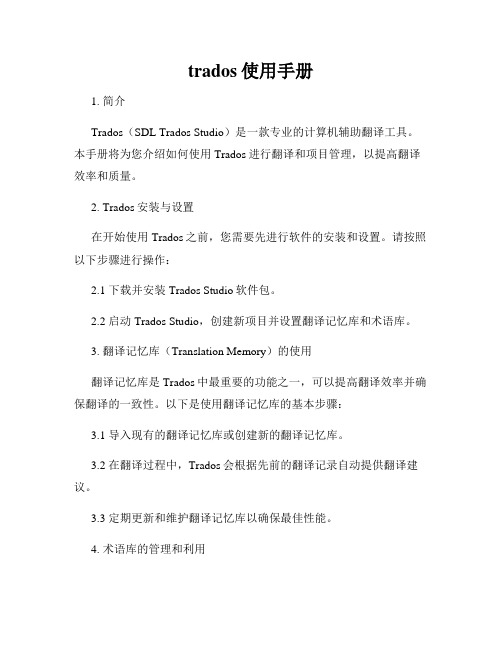
trados使用手册1. 简介Trados(SDL Trados Studio)是一款专业的计算机辅助翻译工具。
本手册将为您介绍如何使用Trados进行翻译和项目管理,以提高翻译效率和质量。
2. Trados安装与设置在开始使用Trados之前,您需要先进行软件的安装和设置。
请按照以下步骤进行操作:2.1 下载并安装Trados Studio软件包。
2.2 启动Trados Studio,创建新项目并设置翻译记忆库和术语库。
3. 翻译记忆库(Translation Memory)的使用翻译记忆库是Trados中最重要的功能之一,可以提高翻译效率并确保翻译的一致性。
以下是使用翻译记忆库的基本步骤:3.1 导入现有的翻译记忆库或创建新的翻译记忆库。
3.2 在翻译过程中,Trados会根据先前的翻译记录自动提供翻译建议。
3.3 定期更新和维护翻译记忆库以确保最佳性能。
4. 术语库的管理和利用术语库是存储特定领域术语和翻译的数据库,可以提高翻译的一致性和准确性。
以下是术语库的管理和利用的基本步骤:4.1 创建新的术语库,并导入现有的术语。
4.2 在翻译过程中,Trados会自动识别并标记术语,并提供相应的翻译建议。
4.3 定期更新和维护术语库,添加新的术语和翻译。
5. 项目管理Trados提供了强大的项目管理功能,可帮助您组织和管理翻译项目。
以下是项目管理的基本步骤:5.1 创建新的项目,并设置相关的参数和文件路径。
5.2 将翻译文件导入项目中,并分配给相应的翻译人员。
5.3 跟踪翻译进度和质量,并进行必要的修订和修改。
5.4 完成翻译项目后,导出翻译文件并进行最终的质量检查。
6. 高级功能和技巧除了基本的翻译和项目管理功能外,Trados还提供了许多高级功能和技巧,可以进一步提高您的工作效率。
以下是一些示例:6.1 标记格式和标签的处理方法。
6.2 使用自动对齐功能来创建翻译记忆库。
6.3 使用多辅助语言和自动翻译功能。
trados基本操作
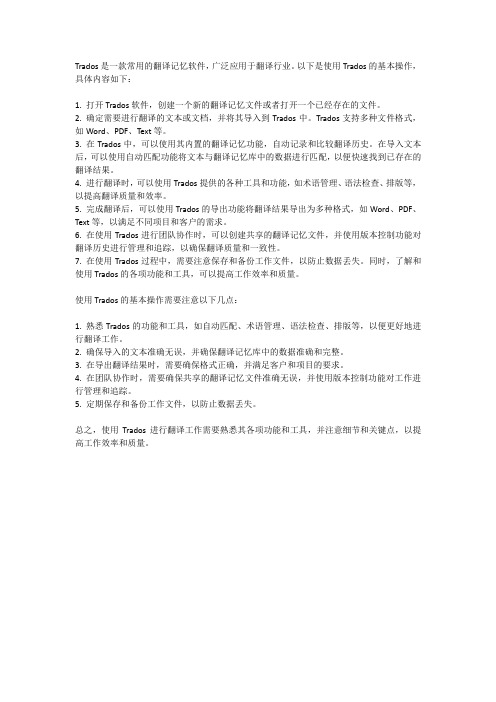
Trados是一款常用的翻译记忆软件,广泛应用于翻译行业。
以下是使用Trados的基本操作,具体内容如下:1. 打开Trados软件,创建一个新的翻译记忆文件或者打开一个已经存在的文件。
2. 确定需要进行翻译的文本或文档,并将其导入到Trados中。
Trados支持多种文件格式,如Word、PDF、Text等。
3. 在Trados中,可以使用其内置的翻译记忆功能,自动记录和比较翻译历史。
在导入文本后,可以使用自动匹配功能将文本与翻译记忆库中的数据进行匹配,以便快速找到已存在的翻译结果。
4. 进行翻译时,可以使用Trados提供的各种工具和功能,如术语管理、语法检查、排版等,以提高翻译质量和效率。
5. 完成翻译后,可以使用Trados的导出功能将翻译结果导出为多种格式,如Word、PDF、Text等,以满足不同项目和客户的需求。
6. 在使用Trados进行团队协作时,可以创建共享的翻译记忆文件,并使用版本控制功能对翻译历史进行管理和追踪,以确保翻译质量和一致性。
7. 在使用Trados过程中,需要注意保存和备份工作文件,以防止数据丢失。
同时,了解和使用Trados的各项功能和工具,可以提高工作效率和质量。
使用Trados的基本操作需要注意以下几点:1. 熟悉Trados的功能和工具,如自动匹配、术语管理、语法检查、排版等,以便更好地进行翻译工作。
2. 确保导入的文本准确无误,并确保翻译记忆库中的数据准确和完整。
3. 在导出翻译结果时,需要确保格式正确,并满足客户和项目的要求。
4. 在团队协作时,需要确保共享的翻译记忆文件准确无误,并使用版本控制功能对工作进行管理和追踪。
5. 定期保存和备份工作文件,以防止数据丢失。
总之,使用Trados进行翻译工作需要熟悉其各项功能和工具,并注意细节和关键点,以提高工作效率和质量。
Trados详解(转)
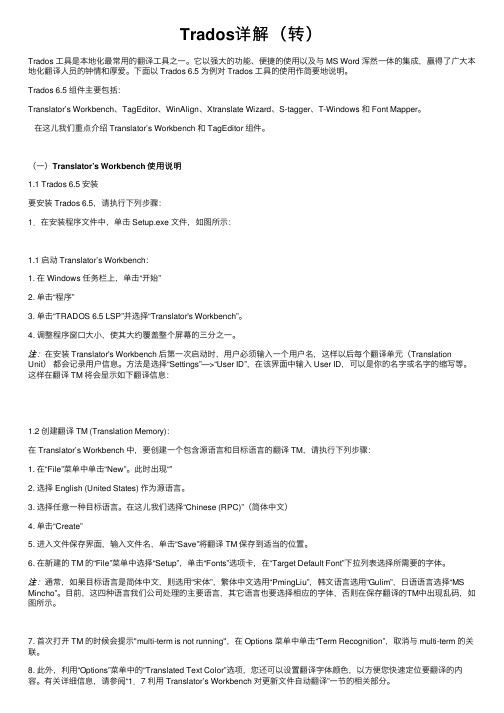
Trados详解(转)Trados ⼯具是本地化最常⽤的翻译⼯具之⼀。
它以强⼤的功能、便捷的使⽤以及与 MS Word 浑然⼀体的集成,赢得了⼴⼤本地化翻译⼈员的钟情和厚爱。
下⾯以 Trados 6.5 为例对 Trados ⼯具的使⽤作简要地说明。
Trados 6.5 组件主要包括:Translator’s Workbench、TagEditor、WinAlign、Xtranslate Wizard、S-tagger、T-Windows 和 Font Mapper。
在这⼉我们重点介绍 Translator’s Workbench 和 TagEditor 组件。
(⼀)Translator’s Workbench使⽤说明1.1 Trados 6.5 安装要安装 Trados 6.5,请执⾏下列步骤:1.在安装程序⽂件中,单击 Setup.exe ⽂件,如图所⽰:1.1 启动 Translator’s Workbench:1. 在 Windows 任务栏上,单击“开始”2. 单击“程序”3. 单击“TRADOS 6.5 LSP”并选择“Translator's Workbench”。
4. 调整程序窗⼝⼤⼩,使其⼤约覆盖整个屏幕的三分之⼀。
注:在安装 Translator's Workbench 后第⼀次启动时,⽤户必须输⼊⼀个⽤户名,这样以后每个翻译单元(Translation Unit)都会记录⽤户信息。
⽅法是选择“Settings”—>“User ID”,在该界⾯中输⼊ User ID,可以是你的名字或名字的缩写等。
这样在翻译 TM 将会显⽰如下翻译信息:1.2 创建翻译 TM (Translation Memory):在 Translator’s Workbench 中,要创建⼀个包含源语⾔和⽬标语⾔的翻译 TM,请执⾏下列步骤:1. 在“File”菜单中单击“New”。
trados使用教程
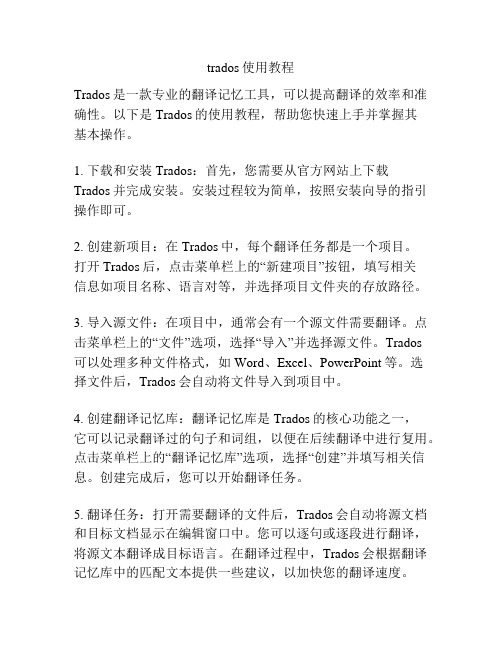
trados使用教程Trados是一款专业的翻译记忆工具,可以提高翻译的效率和准确性。
以下是Trados的使用教程,帮助您快速上手并掌握其基本操作。
1. 下载和安装Trados:首先,您需要从官方网站上下载Trados并完成安装。
安装过程较为简单,按照安装向导的指引操作即可。
2. 创建新项目:在Trados中,每个翻译任务都是一个项目。
打开Trados后,点击菜单栏上的“新建项目”按钮,填写相关信息如项目名称、语言对等,并选择项目文件夹的存放路径。
3. 导入源文件:在项目中,通常会有一个源文件需要翻译。
点击菜单栏上的“文件”选项,选择“导入”并选择源文件。
Trados可以处理多种文件格式,如Word、Excel、PowerPoint等。
选择文件后,Trados会自动将文件导入到项目中。
4. 创建翻译记忆库:翻译记忆库是Trados的核心功能之一,它可以记录翻译过的句子和词组,以便在后续翻译中进行复用。
点击菜单栏上的“翻译记忆库”选项,选择“创建”并填写相关信息。
创建完成后,您可以开始翻译任务。
5. 翻译任务:打开需要翻译的文件后,Trados会自动将源文档和目标文档显示在编辑窗口中。
您可以逐句或逐段进行翻译,将源文本翻译成目标语言。
在翻译过程中,Trados会根据翻译记忆库中的匹配文本提供一些建议,以加快您的翻译速度。
6. 术语管理:Trados还提供术语管理功能,可以帮助您在翻译过程中统一术语的使用。
点击菜单栏上的“术语”选项,选择“术语库编辑器”,并导入相关的术语库文件。
在翻译过程中,Trados会根据术语库中的定义提供术语一致性检查和术语翻译建议。
7. 导出目标文件:当您完成翻译后,点击菜单栏上的“文件”选项,选择“导出”并选择目标文件的格式。
Trados支持多种目标文件格式,如Word、PDF等。
导出目标文件后,您可以进行后续的校对和最终交付。
以上即为Trados的基本使用教程,希望对您有所帮助。
Trados使用
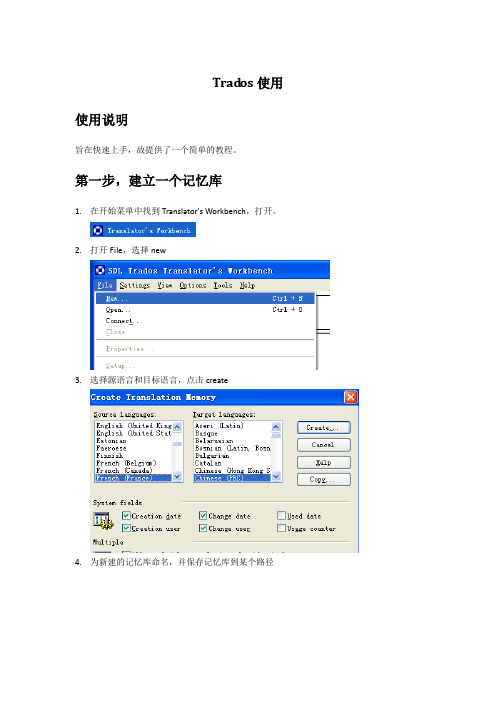
Trad os使用使用说明旨在快速上手,故提供了一个简单的教程。
第一步,建立一个记忆库1.在开始菜单中找到Translator's Workbench,打开。
2.打开File,选择new3.选择源语言和目标语言,点击create4.为新建的记忆库命名,并保存记忆库到某个路径5.在file菜单,找到setup设置记忆库源语言和目标语言字体,设置为常用字体至此,一个空的记忆库建立完毕。
第二步,使用wrokbench和word进行翻译1.打开trados workbench,打开待翻译word文档,可将窗口按下图排列,便于翻译。
2.在word工具栏上有trados的加载项按钮,在翻译过程中需要使用到它们的功能是一般最常用到——打开一个待翻译单元,并从记忆库中获取匹配的译文(如果有)——保存当前译文,并进入下一翻译单元——保存并关闭——恢复原文——复制原文到译文区——当无法打开翻译单元时,可使用一下修复文档功能3.翻译完成后,生成译文有两种方法a)使用workbench的clean up。
将双语文件放到待clean栏中,点击clean up,对原文进行cleanb)运用word中的宏,进行处理。
在word中使用快捷键alt+ F8,或者在工具菜单中找到宏tw4winClean.Main,点击运行。
即可生成译文。
4.提供给记忆库文件一般提供双语版本文档(未clean)和纯译文文件(已clean),同时提供记忆库文件。
记忆库文件即在最开始建立的文件,法语-中文的记忆库有5个文件,提供时需要打包这几个文件,一起提交。
否则丢失任何一个文件,该记忆库都无法使用。
下次打开记忆库的时候,只需要打开主文件,即“FR-SC.tmw”。
关于excel文件的翻译对excel和ppt幻灯片的翻译,需要用到TagEditor和workbenchTagEditor,简单地说就是将一些稿件excel或ppt等,在TagEditor平台内编辑,那些特殊格式——如加粗、字体、斜体等等——以标签的形式存在。
使用cat进行翻译的操作流程

使用cat进行翻译的操作流程介绍在进行文档翻译时,我们通常会使用各种翻译工具来帮助我们提高效率。
其中,cat命令是一种简单而强大的工具,可以帮助我们快速进行文本文件的翻译。
本文将介绍如何使用cat命令进行翻译的操作流程。
步骤一:准备待翻译的文本文件在开始使用cat命令进行翻译之前,首先需要准备待翻译的文本文件。
可以通过以下方式获取待翻译文本文件: - 从本地计算机获取:将待翻译的文本保存在本地计算机中,确保文件格式为纯文本(例如.txt文件)。
- 从互联网获取:如果待翻译的文本在互联网上,可以使用命令行工具(如curl或wget)下载文本文件到本地。
步骤二:使用cat命令进行翻译一旦我们准备好了待翻译的文本文件,就可以使用cat命令进行翻译了。
下面是使用cat命令进行翻译的基本语法:cat [待翻译文件] | cat翻译我们可以按照以下步骤来使用cat命令进行翻译: 1. 打开终端或命令行界面,并进入存放待翻译文本文件的目录。
2. 输入以下命令,使用cat命令读取待翻译文件的内容并将其传递给翻译命令:cat [待翻译文件] | cat翻译步骤三:选择翻译引擎和语言在使用cat命令进行翻译之前,我们需要选择适合我们需求的翻译引擎和翻译语言。
目前,cat命令支持多种翻译引擎和语言,你可以根据自己的需求进行选择。
以下是一些常用的翻译引擎和语言的示例: - 百度翻译引擎:支持的语言有中文、英语、日语、法语等。
- 谷歌翻译引擎:支持的语言有中文、英语、日语、法语等。
你可以通过修改cat翻译命令中的翻译引擎和语言参数来选择合适的翻译引擎和语言。
例如,使用百度翻译引擎进行从英语到中文的翻译,可以使用以下命令:cat [待翻译文件] | cat翻译 --engine=baidu --from=en --to=zh步骤四:获取翻译结果完成上述设置后,输入命令后,cat命令将会调用相应的翻译引擎进行翻译,并将翻译结果输出到终端或命令行界面。
- 1、下载文档前请自行甄别文档内容的完整性,平台不提供额外的编辑、内容补充、找答案等附加服务。
- 2、"仅部分预览"的文档,不可在线预览部分如存在完整性等问题,可反馈申请退款(可完整预览的文档不适用该条件!)。
- 3、如文档侵犯您的权益,请联系客服反馈,我们会尽快为您处理(人工客服工作时间:9:00-18:30)。
《翻译与本地化CAT软件实用教程》目录简介z计算机辅助翻译(CAT)技术的发展及成果z机器翻译软件、翻译记忆软件和软件本地化软件的应用、相互集成及资源共享z语言技术的发展和内容管理系统z常见术语第一部分翻译记忆软件(以SDL TRADOS 为例)第一章 SDL TRADOS软件系统简介1.SDL TRADOS 翻译工具Translator’s Workbench 7.1TagEditor 7.0WinAlign 62.Filters and T-WindowsS-Tagger for FrameMakerS-Tagger for Interleaf3.Terminology ManagementMultiTerm DeskTop 7.0MultiTerm Extract4.SDL Trados Teamworks第二章 构建SDL Trados翻译环境5.安装SDL Trados系统的计算机软硬件技术要求及其支持环境6.安装MS Office 2000/20037.安装SDL Trados Freelance和MultiTerm Desktop 78.构建SDL Trados 网络翻译环境a)TM Server和MultiTerm Server的安装、配置与管理b)TM Anywhere和MultiTerm Server Anywhere的安装与使用c)SDL Trados TeamWork的安装与使用9.SDL Trados系统产品的加密方法10.相关计算机知识a)语言环境设置b)需要的网络操作系统Windows server 2003c)数据库知识:ACCESS和SQL Server本章实践使用Windows server2003用户名和密码登陆局域网Access和SQL Server 2005数据库引擎第三章 SDL TradosTranslator’s Workbench使用基础1.Translator’s Workbench与Word 2003相集成的交互翻译环境2.连接术语库(File-based TM 和Server-based TM)3.在TWB和Word 2003相集成的编辑环境中翻译文档4.TWB划分句段、句段翻译和存储翻译单元5.精确匹配与模糊匹配6.专业术语的处理7.非翻译成分的处理8.本地化成分的处理9.可替换成分的处理10.翻译工具:分析、翻译和清理11.相关性搜索12.维护翻译记忆库TM本章实践翻译Word文档第四章 TM库的创建、设置与管理1.创建TM库2.设置TM库3.TM库的项目属性设置和筛选器设置4.TM库的分类属性设置a)一般属性信息b)界面布局设置c)输入模式设置d)筛选条件设置e)导出设置f)导入设置5.导入/导出TM库内容6.管理TM库本章实践翻译项目TM库管理第五章 对齐工具—WinAlign1.功能简介2.对齐项目管理3.对齐项目属性设置4.对齐项目文件对齐5.编辑对齐项目中的对齐文档6.导出对齐项目文件的内容第六章 集成和使用术语管理软件MultiTerm Desktop 71.在TWB和Word 2003翻译环境中连接MultiTerm 术语库2.创建MultiTerm术语库a)定义术语字段及其属性b)在词条级/术语级/索引级添加字段c)使用多项字段和强制性字段3.导入/导出MultiTerm术语库的词条4.管理MultiTerm术语库词条a)添加词条b)编辑词条c)合并词条d)删除词条5.术语库搜索6.保存/修改术语库定义文件7.术语库编录及其设置8.术语库项目管理本章实践内容z添加/编辑/复制/合并/删除词条z定制术语库定义文件z定制词库显示/打印样式z创建交叉引用z模糊搜索/精确搜索第七章 术语资源转换工具--MultiTerm Convert1.可导入MultiTerm的术语文档格式2.Excel文档专业为XML文档本章实践内容z转换Excel文档为XML文档第八章 术语提取工具—MultiTerm Extract1.制作汉语停用词和汉语基本词库2.术语提取项目、设置和筛选条件3.术语提取及术语相关内容编辑4.导出所提取的术语5.与SychroTerm 2005术语提取软件的比较本章实践z从TTX文件中提取术语z从TMW文件中提取术语第九章 标记文档翻译工具—TagEditor1.功能简介2.TTX、DTD、Tag Settings文件3.内部标记和外部标记4.制作AutoText内容5.设置Plug-in Settings6.用TagEditor翻译常见的标记格式文档a)翻译Excel文档b)翻译PowerPoint文档c)翻译动态/静态网页文档7.翻译出版格式文档(可选)a)出版格式文档的标记定义文件b)翻译PageMaker文档c)翻译InDesign文档d)翻译Quark Xpress文档8.TWB中与TagEditor创建记忆库内容相关的设置本章实践z翻译EXCEL/PowerPoint/动态/静态网页文档z翻译InDesign文档z在Word2003翻译编辑环境中使用内部/外部标记样式第十章 翻译FrameMaker和InterLeaf文档1.S-Tagger功能简介2.FrameMaker文档和InterLeaf文档的字体映射3.翻译过程中生成的辅助信息文件和内容文件4.使用S-Tagger for FrameMaker翻译FrameMaker文件5.使用S-Tagger for InterLeaf翻译InterLeaf文件第十一章 构建SDL Trados网络翻译环境(*可选)1.SDL Trados局域网/互联网翻译环境2.TM Server与TM Server Anywhere3.MultiTerm Server 与MultiTerm Server Anywhere4.SDL Trados TeamWork翻译工具5.Trados6.5 LSP第十二章 常见翻译记忆软件及术语管理工具比较(包括Déjà Vu X、Star Transit、IBM TM、Idiom、Wordfast)第二部分机器翻译软件(以Systran 6 premium版为例)功能简介第十三章 词典管理器--Systran Dictionary Manager1.功能简介2.创建/使用ND词典3.管理ND词典词条4.创建/使用UD词典5.管理UD词典词条6.编辑UD词条的语言学属性7.创建/使用TM词典8.管理TM词典词条9.与其他CAT软件共享词条资源本章实践z术语库与UD共享词条资源z TM库与机器翻译结果交换使用第十四章 翻译项目管理器—Systran Translation Project Manager1.创建翻译项目2.设定翻译项目属性及词典3.管理翻译项目及其文件4.翻译项目中文件5.编辑/管理翻译结果6.提取术语和新词7.优化机器翻译8.挖掘语料资源9.翻译工具条–Systran Translation Toolbar本章实践z创建包含各种支持文档的翻译项目z实施翻译,然后编辑管理翻译结果第十五章 主要机器翻译软件比较(可选)包括Systran 6、Power Translator、LogoMedia、Personal Translator第十六章 机器翻译软件和翻译记忆软件相集成的翻译环境评价方法与认定指标(可选)第三部分本地化工具软件(以Sisulizer 1为例,本地化工程师和笔译人员的课程不同,以下为笔译人员课程内容)第十七章 Sisulizer简介第十八章 本地化项目管理1.创建一个本地化项目2.Sisulizer本地化项目操作工具条说明3.设置语言种类和翻译引擎4.本地化项目属性设置5.管理本地化项目及其资源文件6.翻译本地化项目中的文件7.与其他CAT软件共享翻译语言资源本章实践z导入/导出/交换翻译语言资源第十九章 网站本地化项目1.创建网站本地化项目2.网站本地化项目资源文件管理3.相关文档编辑器4.文本标记处理5.设定语言资源属性及交换语言资源6.网站文件的下载与上传第二十章 Windows应用程序本地化项目1.创建Windows应用程序本地化项目2.设定应用程序开发环境3.管理项目文件资源4.项目文件翻译及其对应的编辑器5.编译项目6.项目打包第二十一章 数据库本地化项目1.数据库本地化准备2.创建数据库本地化项目3.数据库本地化的四种方法4.翻译数据库表数据及其编辑器5.提交翻译后的数据库第四部分制作与翻译Help文件(以RoboHelp 7为例)第二十二章 WinHelp帮助文件制作项目1.Winhelp帮助文件及其功能元素介绍2.RoboHelp for Word简介3.制作WinHelp帮助文件的基本过程4.设定制作WinHelp帮助文件的属性5.使用Word文档制作Winhelp文件6.Content内容创建与管理7.Topic内容创建与管理8.Index内容创建与管理9.帮助内容停用词与Search功能设定10.添加多媒体元素11.RoboHelp for Word功能工具说明12.编译WinHelp帮助文件13.注册/使用Winhelp文件第二十三章 HTML帮助文件制作1.HTML帮助文件及其功能元素介绍2.RoboHelp for HTML简介3.制作HTML帮助文件的基本过程4.设定HTML帮助文件制作项目的属性5.管理HTML帮助文件制作项目6.导入制作HTML帮助文件的文档7.Content内容创建与管理8.Topic内容创建与管理9.Glossary内容创建与管理10.帮助内容停用词与Search功能设定11.添加多媒体元素12.RoboHelp for HTML功能工具说明13.HTML帮助文件编码14.注册/使用Winhelp文件第二十四章 翻译Help文件(以翻译windows系统使用的Help文件为例,简要对Apple帮助文件加以说明)1.翻译Help文件方法指导2.翻译Help文件项目组织3.WinHelp帮助文件解析4.翻译WinHelp帮助文件5.HTML帮助文件解析6.翻译HTML帮助文件7.翻译帮助文件语言质量控制8.测试翻译后帮助文件第五部分桌面出版—DTP第二十五章 OCR软件1.西文识别软件2.中英文识别软件3.PDF文件编辑制作软件第二十六章 本地化/翻译项目内容管理与核算软件(可选)1.MS Content Management System2.Practical&Invoice Count结束。
